Rumah >Tutorial perisian >aplikasi mudah alih >Bagaimana untuk menyediakan penangkapan berterusan berbilang halaman dalam camscanner_Cara untuk menyediakan penangkapan berterusan berbilang halaman dalam camscanner
Bagaimana untuk menyediakan penangkapan berterusan berbilang halaman dalam camscanner_Cara untuk menyediakan penangkapan berterusan berbilang halaman dalam camscanner
- 王林ke hadapan
- 2024-05-07 11:20:45562semak imbas
Bagaimana untuk menggunakan CamScanner untuk menyediakan penangkapan pecah berbilang halaman? CamScanner ialah aplikasi pengimbasan dokumen yang popular, tetapi adakah anda tahu ia juga mempunyai ciri pecah berbilang halaman yang berguna? Ciri ini membolehkan anda mengimbas berbilang halaman dokumen secara berterusan, menjimatkan masa dan usaha anda. Panduan ini akan menunjukkan kepada anda langkah mudah untuk menyediakan penangkapan pecah berbilang halaman dengan CamScanner, membantu anda mengurus tugas pengimbasan anda dengan cekap. Teruskan membaca untuk mengetahui cara memanfaatkan ciri ini.
1 Mula-mula, buka CamScanner dan klik butang tangkap di sudut kanan bawah halaman utama.
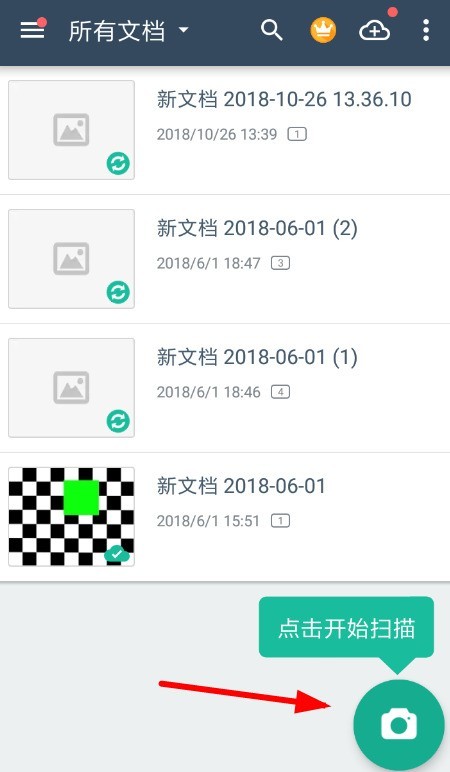
2. Selepas memasuki antara muka penangkapan, anda boleh memilih fungsi [Berbilang halaman] dalam senarai di bawah (seperti ditunjukkan di bawah) untuk menukar mod penangkapan kepada penangkapan berterusan berbilang halaman.

3 Jika anda mengambil gambar pada masa ini, anda boleh mengambil berbilang gambar berturut-turut dan mengeditnya bersama-sama Anda juga boleh menggunakan fungsi [Teka-teki] baharu untuk mencantumkan semua gambar.
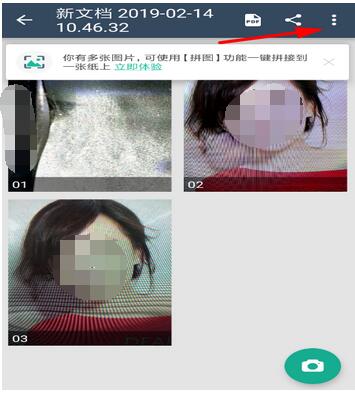
Atas ialah kandungan terperinci Bagaimana untuk menyediakan penangkapan berterusan berbilang halaman dalam camscanner_Cara untuk menyediakan penangkapan berterusan berbilang halaman dalam camscanner. Untuk maklumat lanjut, sila ikut artikel berkaitan lain di laman web China PHP!
Artikel berkaitan
Lihat lagi- Bagaimana untuk membenarkan berbilang pengguna menggunakan keahlian Youku? Penjelasan terperinci tentang cara menggunakan berbilang ahli Youku!
- Cara mengikat kad bank dan menyemak baki menggunakan panduan operasi telefon mudah alih WeChat
- Kongsi cara mengeksport iringan karaoke nasional dan ajar anda cara mengekstrak iringan lagu
- Panduan ringkas untuk memindahkan foto secara berkumpulan dari iPhone ke komputer
- Kongsi kaedah log masuk ahli iQiyi: cara membenarkan orang lain mengimbas kod untuk log masuk, supaya dua orang boleh berkongsi akaun VIP

